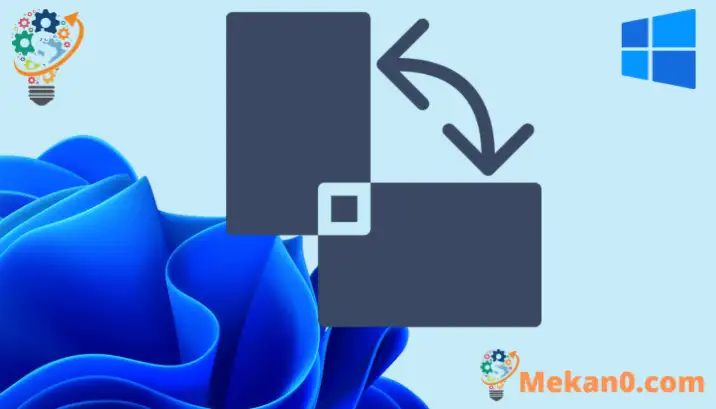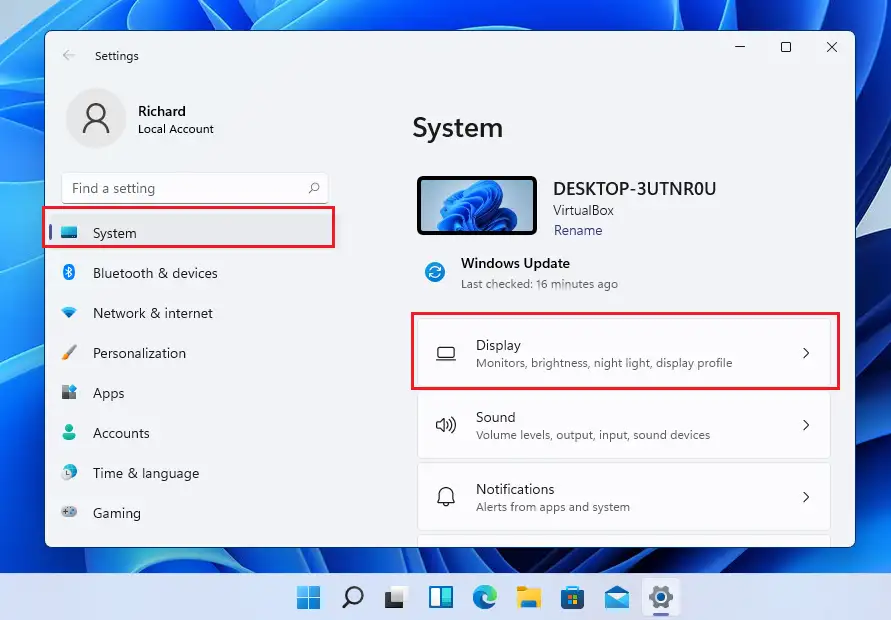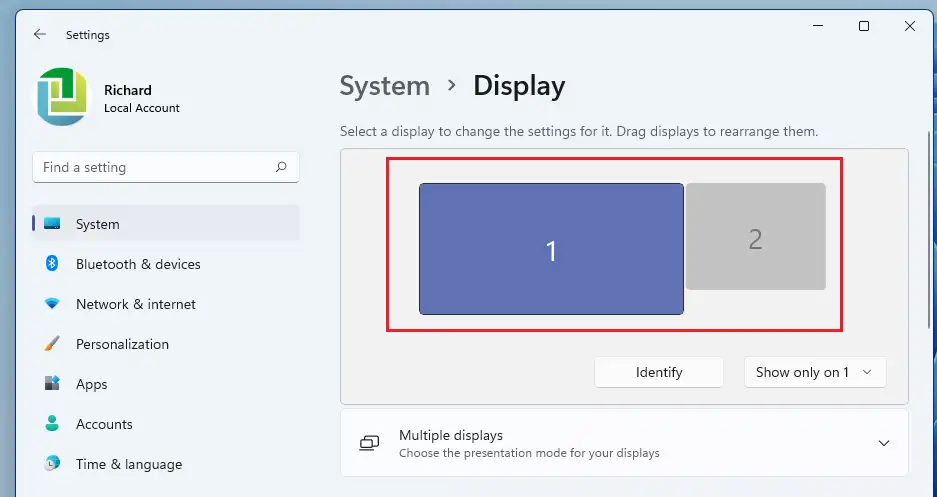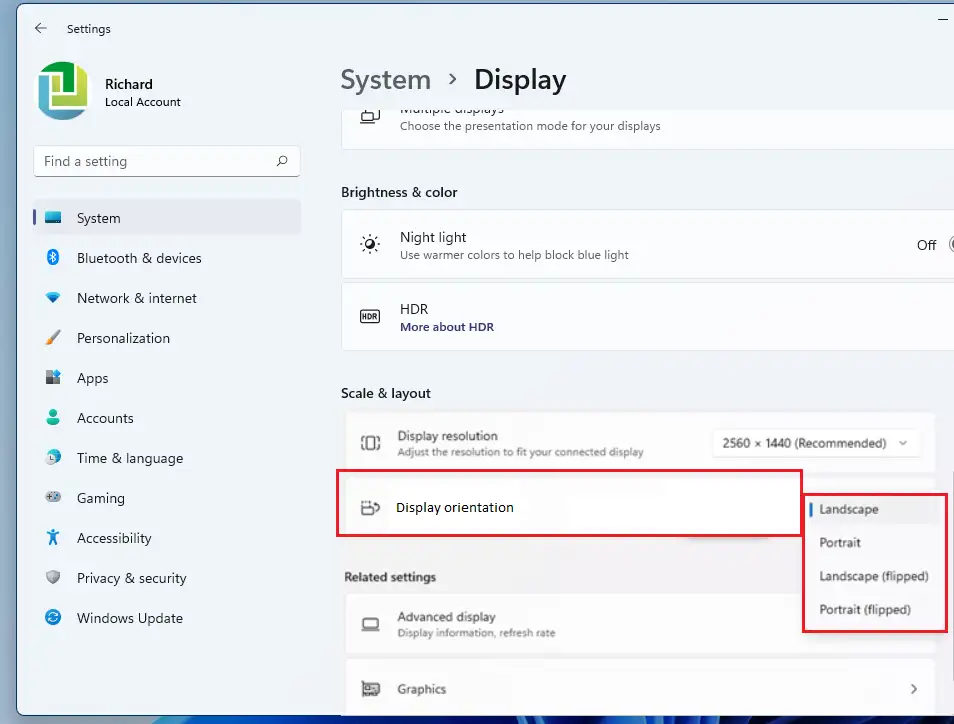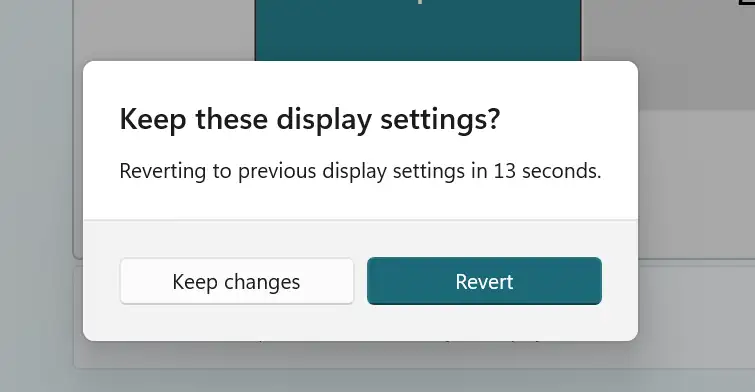Boostadani waxay tusinaysaa ardayda iyo isticmaalayaasha cusub tillaabooyinka lagu beddelayo hanuuninta bandhigga marka la isticmaalayo Windows 11. Sida caadiga ah, Windows waxay beddeli kartaa shaashaddaada iyada oo aan la helin software dheeraad ah. Haddi aad haysato muqaal wareega, Windows si toos ah ayey shaashada ugu hagaajin kartaa jihada saxda ah sidoo kale.
Windows 11 waxay taageertaa hanuuninta shaashadaha kala duwan. Waxaad bedeli kartaa shaashadda si aad u tagto muuqaalka، sawirka، muuqaal muuqaal ah (la rogay), أو sawir (la rogay)Si fudud Qaar ka mid ah tablet-yada iyo aaladaha moobaylka, goobtani waa si toos ah oo jihaynta shaashadu way isbedeshaa marka qalabku wareego.
Waxa kale oo jira furayaasha furaha ah oo sidoo kale beddeli kara shaashaddaada, iyo haddii mid ka mid ah furayaashaas si khalad ah loo riixo, isticmaalayaashu way wareeri doonaan marka ay si lama filaan ah shaashadda ugu jirto qaabka muuqaalka marka ay tahay inay ahaato sawir.
Haddii aad leedahay Intel, NVIDIA, ama AMD kaarka garaafyada, barnaamijyadani waxa kale oo laga yaabaa inay haystaan ikhtiyaaro ay ku wareegaan shaashadda kombiyuutarkaaga. Si kastaba ha ahaatee, ikhtiyaarka ku dhex jira Windows waa inuu ka shaqeeyaa dhammaan kombiyuutarada. Haddii Windows-ku uusan beddeli karin shaashaddaada, waxaa laga yaabaa inaad rabto inaad isticmaasho ikhtiyaarrada laga heli karo kaadhka garaafyada nidaamkaaga.
Si aad u bilowdo beddelka jihaynta shaashadda Windows, raac tillaabooyinka hoose.
Kahor intaadan bilaabin rakibidda Windows 11, raac maqaalkan Sharaxaada ku rakibida Windows 11 ka USB flash drive
Sida loo rogo shaashadda gudaha Windows 11
Sida kor ku xusan, qofku wuxuu u beddeli karaa shaashadiisa muuqaal muuqaal ah, sawir, muuqaal (rogid) ama sawir (rogid) jihaynta gudaha Windows 11 si fudud.
Talaabooyinka hoose ayaa ku tusaya sida.
Windows 11 waxay leedahay meel udub dhexaad u ah inta badan goobaheeda. Laga soo bilaabo habaynta nidaamka ilaa abuurista isticmaaleyaal cusub iyo cusboonaysiinta Windows, wax walba ayaa laga samayn karaa Nidaamka Nidaamka qaybtiisa.
Si aad u gasho habaynta nidaamka, waxaad isticmaali kartaa badhanka Daaqadaha + i Gaaban ama guji Start ==> Settings Sida ka muuqata sawirka hoose:

Haddii kale, waad isticmaali kartaa sanduuqa raadinta on the taskbar oo raadi Dejinta . Kadib dooro inaad furto.
Shabakadda Dejinta Daaqadaha waa in ay la mid tahay sawirka hoose. Dejinta Daaqadaha, dhagsii System, ka dibna dooro Display Sanduuqa qaybta midig ee shaashaddaada ee ka muuqda sawirka hoose.
In shayga dejinta dalabka , dooro shaashadda aad rabto in aad bedesho jihada ay u socoto. Haddii aad haysato wax ka badan hal bandhig, dooro bandhigga saxda ah. (Tusaale ahaan, ballaca 1, 2 3, iwm.).
Marka xigta, hoos u dhaadhac, oo hoos Miisaanka & qaabka, dooro jihada daawashada ee aad rabto. Doorashadaadu waa: Muuqaalka (default), sawirkii و Muuqaalka (rogrogmi) , أو sawirkii (rogrogmi) .
Markaad doorato jihada daawashada, waxaa lagu weydiin doonaa inaad ku hayso goobaha cusub 20 ilbiriqsi gudahood si aad go'aan uga gaarto. Haddii aadan ku go'aansanin 20-da ilbiriqsi gudahood, isbeddellada ayaa dib loogu celin doonaa xaaladdii hore.
Haddii isbedeladu fiican yihiin, taabo Hayso isbeddelada badhanka si aad u ilaaliso goobaha bandhiga cusub.
Sida loo beddelo hanuuninta muujinta iyadoo la isticmaalayo gaagaabyada kiiboodhka gudaha Windows 11
Mid ayaa sidoo kale bedeli kara hanuuninta shaashadda gudaha Windows 11 iyadoo la adeegsanayo furayaasha gaagaaban ee kiiboodhka. Kiiboodhka gaaban ee hoose ayaa ku siin doona isla natiijooyinka kor lagu muujiyey.
- Ctrl + Alt + Fallaadha kor = Waxay u rogtaa jihada muujinta muuqaalka. ( mala awaal )
- Ctrl + Alt + fallaadha hoose = Wuxuu rogaa jihada bandhigga oo kor u kacaysa.
- Ctrl + Alt + falaarta midig = Jihada muuqaalku waxa ay 90 darajo midig u wareegtaa.
- Ctrl + Alt + fallaadha bidix = Jihada muuqaalku waxay 90 darajo bidix u wareegtaa.
Waa kaas!
gunaanad:
Boostada ayaa ku tusi doonta sida loo beddelo shaashadda ama loo soo bandhigo jihaynta gudaha ويندوز 11. Haddii aad khalad ka hesho xagga sare ama aad hayso wax aad ku darto, fadlan isticmaal foomka faallooyinka ee hoose.